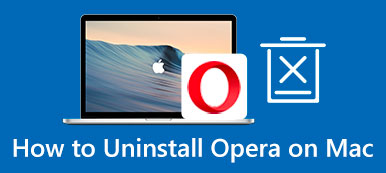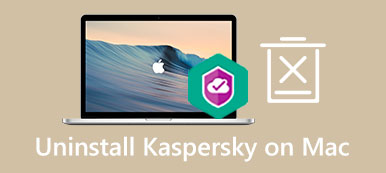Adobe Flash Player jest wreszcie martwy. Spowalnia przeglądarkę i prowadzi do złych doświadczeń. Firma Adobe zablokowała uruchamianie zawartości Flash we Flash Playerze od stycznia 2021 r., aby zabezpieczyć Twój system. W rzeczywistości większość przeglądarek zablokowała wcześniej Flash Playera, takich jak Chrome, Firefox, Safari itp. Jeśli nadal masz wtyczkę na swoim komputerze, lepiej postępuj zgodnie z naszym przewodnikiem, aby w pełni odinstaluj Flash Player z Mac i zwolnij miejsce.

- Część 1: Jak odinstalować Flash Player na Macu
- Część 2: Jak w pełni odinstalować Flash Playera na Macu
- Część 3: Często zadawane pytania dotyczące odinstalowywania programu Flash Player na komputerze Mac
Część 1: Jak odinstalować Flash Player na Macu
Ze względu na szerokie zastosowanie HTML5 Flash Player staje się bezużytecznym narzędziem. Adobe udostępnia dezinstalator dla systemu Mac OS X. Co więcej, możesz ręcznie odinstalować Adobe Flash Player z komputera Mac.
Sposób 1: Jak odinstalować Flash Player na Macu za pomocą oficjalnego deinstalatora
Krok 1 Przede wszystkim zamknij wszystkie przeglądarki. Otwórz swój Finder, przejdź do Konsultacje folderu, a następnie przejdź do Użytkowe podfolder.
Krok 2 Przewiń w dół, aż znajdziesz Menedżer instalacji Adobe Flash Player. Uruchom aplikację i wybierz Odinstaluj w wyskakującym oknie dialogowym.

Krok 3 Po wyświetleniu monitu wprowadź hasło. Po zakończeniu procesu kliknij Gotowe aby potwierdzić.
Uwaga: Ogólnie rzecz biorąc, oficjalny dezinstalator usuwa wszystkie powiązane pliki podczas odinstalowywania programu Flash Player. Nie musisz ich ponownie usuwać.
Sposób 2: Jak ręcznie odinstalować Flash Player na Macu
Krok 1 Jeśli nie chcesz pobierać deinstalatora na dysk twardy, możesz to zrobić również ręcznie. Otworzyć Apple menu i wybierz Preferencje systemowe opcja

Krok 2 Znajdź i zlokalizuj wtyczkę Flash Player w okienkach preferencji. Kliknij prawym przyciskiem myszy i wybierz Usuń okienko preferencji Flash Playera. To usuwa Flash Playera z Maca.
Krok 3 Uruchom aplikację Finder, kliknij i otwórz Go menu i wybierz Przejdź do folderu.
Krok 4 Wchodzę /Biblioteka/Preferencje/Makromedia/Flash\Odtwarzacz w polu i kliknij Go przycisk. Następnie przeciągnij i upuść katalog na Kosz na śmieci na pasku Dock.
Krok 5 Następnie przejdź do każdej ścieżki poniżej, wyszukaj resztki Flash Playera i przenieś je do Kosz na śmieci.
~ / Library / Skrytki
~/Biblioteka/Preferencje
~ / Library / Application Support
~ / Library / Internet Plug-Ins
~/Biblioteka/Uruchom demony
Krok 6 Kliknij z klawiszem Control Kosz na śmieci i wybierz Opróżnij kosz. W końcu uruchom ponownie komputer, aby zakończyć odinstalowywanie Flash Playera na Macu.
Część 2: Jak w pełni odinstalować Flash Playera na Macu
Niektórzy ludzie zgłaszali, że napotkali problemy podczas usuwania Flash Playera na Macu. Dezinstalator Adobe Flash Player nie jest dostępny dla wszystkich macOS. Nie zalecamy ręcznego usuwania wtyczki przez osoby, które nie znają się na technologii. Wszelkie błędy mogą prowadzić do poważnych problemów. Jeśli usuniesz ważne pliki systemowe, Twój Mac może ulec awarii i nie będzie już do niego dostępu. Od tego momentu polecamy Apeaksoft Mac Cleaner. Skanuje Flash Player i powiązane pliki, dzięki czemu można je bezpośrednio usunąć.

4,000,000 + Pliki do pobrania
Odinstaluj Adobe Flash Player na Macu jednym kliknięciem.
Usuń pozostałe pliki wraz z aplikacjami i wtyczkami.
Oferuj szeroką gamę dodatkowych funkcji, takich jak zwalnianie miejsca.
Dostępne dla wielu komputerów Mac i laptopów.
Jak usunąć Flash Playera na Macu?
Krok 1 Pobierz deinstalator Flash Playera
Pobierz i zainstaluj najlepszy deinstalator Flash Playera na komputerze Mac, gdy zamierzasz pozbyć się wtyczki Adobe. Uruchom dezinstalator, a zobaczysz trzy przyciski w interfejsie domowym, Rynek, Odkurzacz, Toolkit. Aby usunąć Flash Playera, kliknij Toolkit i wybierz Odinstaluj narzędziem.

krok 2 Skanuj aplikacje na Macu
Kliknij na Scan przycisk, aby rozpocząć wyszukiwanie aplikacji na dysku twardym. Może to chwilę potrwać w zależności od tego, ile aplikacji jest zainstalowanych na komputerze Mac. Poczekaj, aż się zakończy i kliknij Zobacz i wysłuchaj przycisk, aby przejść do następnego okna.

krok 3 Usuń Flash Playera
Tutaj możesz zobaczyć listę aplikacji w lewym okienku. Przeglądaj je, aż znajdziesz wtyczkę Flash Player. Dopóki go wybierzesz, ikona aplikacji i powiązane pliki będą wyświetlane w prawym okienku. Możesz wyświetlić podgląd każdego z nich. Następnie zaznacz pole wyboru obok Zaznacz wszystko opcja nad prawym okienkiem. Na koniec kliknij Czyszczenie przycisk w prawym dolnym rogu. Jeśli pojawi się monit, wprowadź hasło, aby potwierdzić akcję. Po zakończeniu znajdziesz Flash Playera, a resztki zostaną usunięte z dysku twardego komputera Mac.

To wszystko, aby odinstalować Flash Playera z komputera Mac. Ten program do czyszczenia komputerów Mac może Ci również pomóc odinstaluj Outlooka i inne aplikacje na Macu.
Część 3: Często zadawane pytania dotyczące odinstalowywania programu Flash Player na komputerze Mac
Dlaczego muszę usunąć Flash Playera z mojego Maca?
Firma Adobe przestała wspierać Flash Playera od 2021 roku. Dlatego nie można już otrzymywać aktualizacji od Adobe. Usunięcie Flash Playera może zabezpieczyć Twój system przed atakami internetowymi. Co ważniejsze, nie potrzebujesz wtyczki do swojej przeglądarki, ponieważ większość witryn wideo została zaktualizowana do HTML5, takich jak YouTube.
Co zastępuje Flasha w 2021 roku na Macu?
Adobe Flash nie działa już na żadnej platformie. Nie ma alternatywy wydanej przez Adobe. HTML5 w zasadzie zajął miejsce Adobe Flash Playera. Dzisiaj HTML5 stał się podstawową alternatywą dla Flash Playera dla Firefoksa i innych głównych przeglądarek.
Czy mogę usunąć nieobsługiwane aplikacje Adobe na Macu?
Tak, należy usunąć wszystkie nieobsługiwane aplikacje na komputerze Mac, aby zwolnić miejsce lub zaktualizować je do najnowszej wersji. Jest to również niezbędne do ochrony systemu i plików, ponieważ nieobsługiwane aplikacje mogą być okazją dla hakerów lub innych przestępców internetowych. W przypadku nieobsługiwanych aplikacji Adobe możesz to zrobić za pomocą dezinstalatora Adobe lub dezinstalatora aplikacji innej firmy. Kliknij tutaj, aby dowiedzieć się, jak to zrobić odinstaluj aplikacje Adobe na Macu.
Wnioski
W tym przewodniku omówiono, jak odinstalować Adobe Flash Player z komputera Mac lub laptopa. Adobe Flash Player Uninstaller to oficjalny sposób na pozbycie się wtyczki. Możesz również usunąć go ręcznie, ostrożnie postępując zgodnie z naszymi instrukcjami. Dla przeciętnych ludzi Apeaksoft Mac Cleaner to najlepsza opcja na pozbycie się nieobsługiwanej aplikacji Adobe. Jeśli masz inne pytania dotyczące tego tematu, skontaktuj się z nami, zostawiając wiadomość pod tym postem.